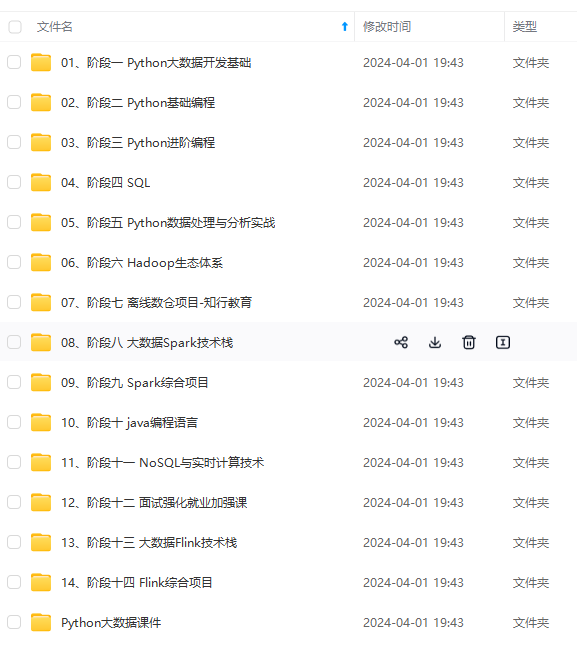
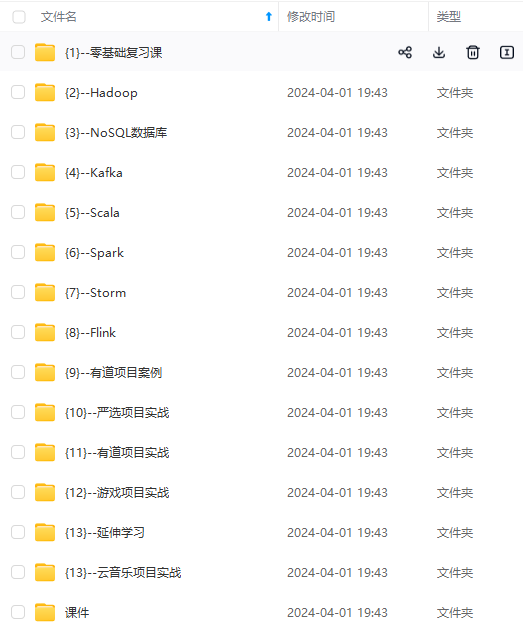
网上学习资料一大堆,但如果学到的知识不成体系,遇到问题时只是浅尝辄止,不再深入研究,那么很难做到真正的技术提升。
一个人可以走的很快,但一群人才能走的更远!不论你是正从事IT行业的老鸟或是对IT行业感兴趣的新人,都欢迎加入我们的的圈子(技术交流、学习资源、职场吐槽、大厂内推、面试辅导),让我们一起学习成长!
Containers/Apps视图列出了应用程序上运行的所有容器,并包含详细的日志视图。还可以启动、停止或删除应用程序。使用日志视图底部的搜索选项搜索应用程序日志以查找特定事件,或选择复制图标将日志复制到剪贴板。
单击Visual Studio Code中的打开以在VS Code中打开应用程序。将鼠标悬停在容器列表上,以查看您可以执行的一些核心操作。
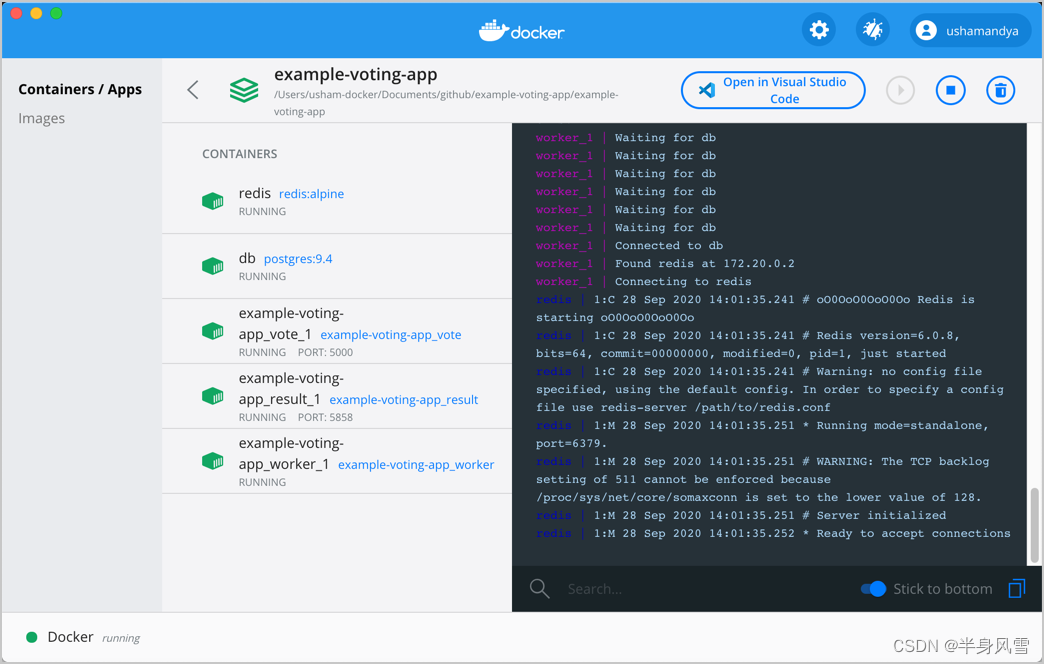
1.4、容器视图
点击容器可以查看容器的详细信息。容器视图显示日志、检查和统计选项卡,并提供快速操作按钮来执行各种操作。
选择日志可以查看容器中的日志。还可以在日志中搜索特定事件,并将日志复制到剪贴板。
选择检查可以查看有关容器的低级信息。可以查看本地路径、图像的版本号、SHA-256、端口映射和其他详细信息。
选择统计信息可以查看有关容器资源利用率的信息。可以查看容器使用的CPU、磁盘I/O、内存和网络I/O的数量。
还可以使用顶部栏上的快速操作按钮执行常见操作,例如打开CLI在容器中运行命令,并执行生命周期操作,例如停止、启动、重新启动或删除容器。
二、学习 images
images 视图是一个简单的界面,可以管理Docker映像,而无需使用CLI。默认情况下,它会显示本地磁盘上所有Docker映像的列表。要在远程存储库中查看图像,请单击登录并连接到Docker Hub。这允许您与团队协作,并直接通过Docker Desktop管理您的图像。
images视图可以执行核心操作,例如将图像作为容器运行,从Docker Hub中提取最新版本的图像,将图像推送到Docker Hub,以及检查图像。
此外,图像视图显示有关图像的元数据,例如标签、图像ID、创建图像的日期和图像的大小。它还在运行和停止容器使用的图像旁边显示使用中的标签。这允许您查看图像列表,并使用清理图像选项从磁盘中删除任何不需要的图像以回收空间。
图像视图还允许您在本地磁盘上搜索图像,并使用各种选项对其进行排序。
让我们来学习图像视图中的各个选项。
如果你的磁盘上没有任何映像,请在终端中运行命令docker pull redis可以获取最新的Redis映像。此命令从Docker Hub中提取最新的Redis映像。
选择Dashboard> images 以查看Redis图像。
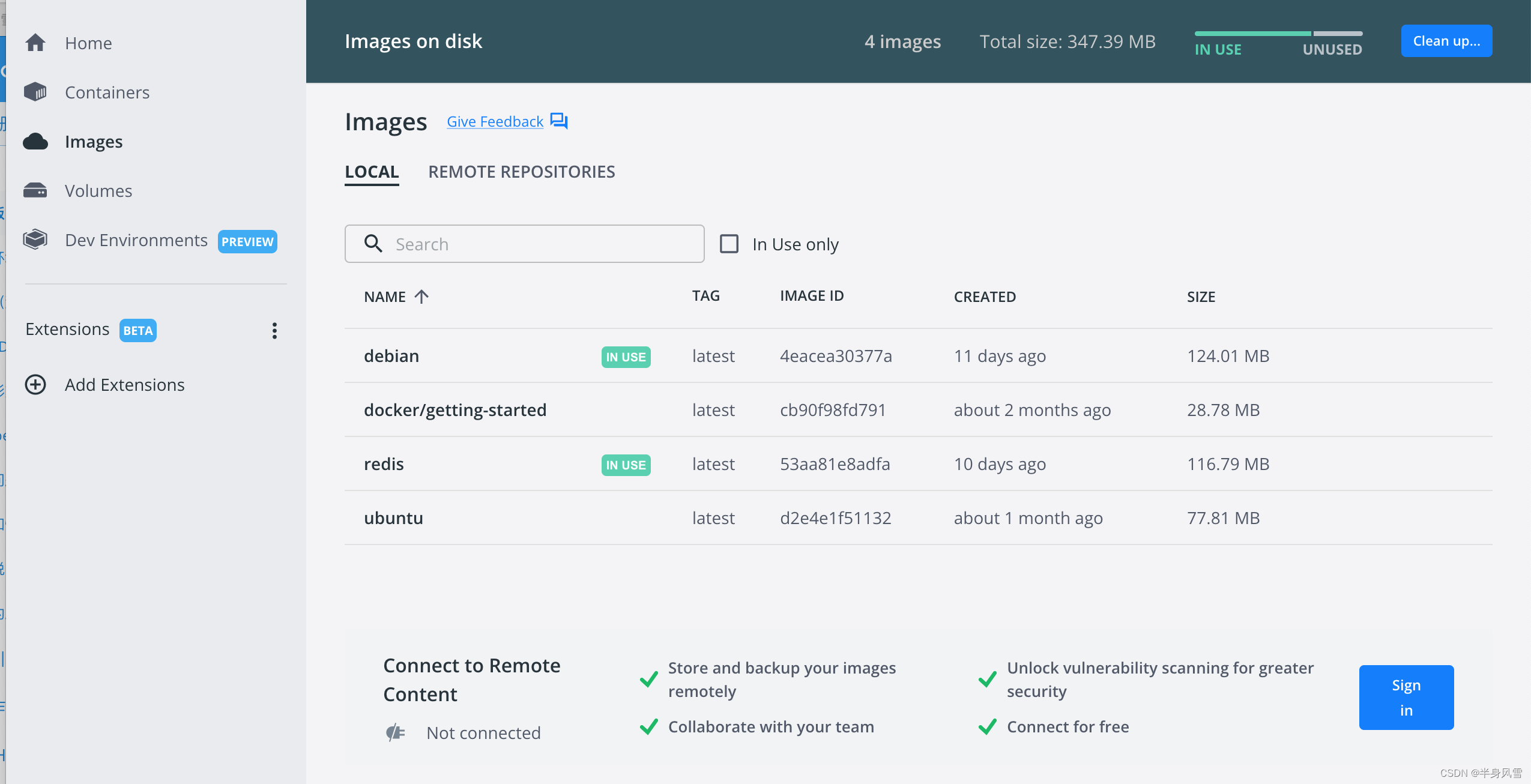
2.1、将映像作为容器运行
现在磁盘上有一个Redis映像,让我们将此映像作为容器运行:
从Docker菜单中,选择Dashboard> images。这会在本地磁盘上显示图像列表。
从列表中选择Redis图像,然后单击运行。
出现提示时,单击可选设置下拉菜单以指定name, port, volumes, 然后单击运行。
要使用默认值,单击运行,而不指定任何可选设置。这会从Redis映像中创建一个新容器,并在容器/应用程序视图中打开它。
2.2、从Docker Hub中获取最新图
要从Docker Hub中提取最新图像:
从Docker菜单中,选择Dashboard> images。这会在您的本地磁盘上显示图像列表。
从列表中选择图像,然后单击更多选项按钮。
点击拉动。这会从Docker Hub中提取最新版本的图像。
存储库必须存在于Docker Hub上,才能提取最新版本的映像。必须登录才能提取私有图像。
2.3、将图像推送到Docker Hub
要将图像推送到Docker Hub:
从Docker菜单中,选择仪表板>图像。这会在您的本地磁盘上显示图像列表。
从列表中选择图像,然后单击更多选项按钮。
点按“推送至集线器”。
只有当图像属于你的Docker ID或organization时,你才能将图像推送到Docker Hub。也就是说,映像必须在标签中包含正确的用户名,才能将其推送到Docker Hub。
2.4、检查图像
检查图像会显示有关图像的详细信息,例如图像历史记录、图像ID、图像创建日期、图像大小等。要检查图像:
从Docker菜单中,选择Dashboard> images。这会在您的本地磁盘上显示图像列表。
从列表中选择图像,然后单击更多选项按钮。
点按“检查”。
图像检查视图还提供了拉取最新图像、将图像推送到集线器、删除图像或将图像作为容器运行的选项。
2.5、删除图像
图像视图允许您从磁盘中删除不需要的图像。磁盘状态栏上的图像显示图像数量和图像使用的总磁盘空间。
您可以删除单个图像或使用清理选项删除未使用和悬垂的图像。
要删除单个图像:
从Docker菜单中,选择仪Dashboard> images。这会在您的本地磁盘上显示图像列表。
从列表中选择图像,然后单击更多选项按钮。
点按“Remove”。这样会从磁盘中移除图像。
要删除正在运行或停止的容器使用的映像,您必须首先删除关联的容器。
2.6、与远程存储库交互
图像视图还可以管理和交互远程存储库中的图像,能在organization之间切换。从下拉列表中选择一个organization以查看organization中的存储库列表。
Pull选项允许您从Docker Hub拉出最新版本的映像。View in Hub选项打开Docker Hub页面并显示关于映像的详细信息,例如操作系统架构、映像大小、映像推送的日期以及映像层列表。
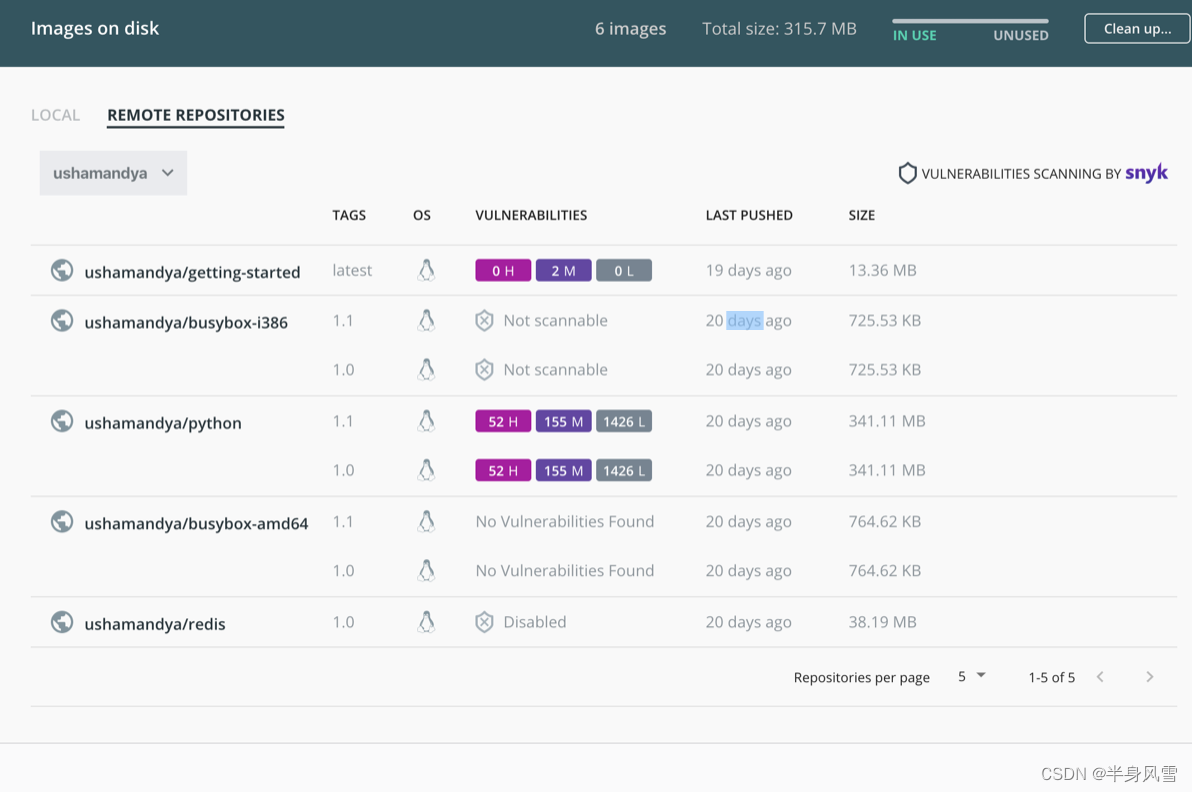
要与远程存储库交互:
- 单击Remote repositories 选项卡。
- 在下拉列表框中选择organization。这将显示organization中存储库的列表。
- 单击列表中的一个图像,然后选择Pull,从远程存储库中拉出最新的图像。
- 要在Docker Hub中查看该映像的详细信息,请选中该映像,然后在Hub中单击“查看”。
View in Hub选项打开Docker Hub页面并显示关于映像的详细信息,例如操作系统架构、映像大小、映像推送的日期以及映像层列表。
三、学习volumes
我们可以使用volumes来存储文件并在容器之间共享。volumes由Docker创建并直接管理。它们也是在Docker容器和服务中保留数据的首选机制。
Docker Dashboard中的Volumes视图允许您轻松地创建和删除volumes,并查看哪volumes卷正在被使用。还可以查看哪个容器正在使用特定的volumes,并查看volumes中的文件和文件夹。
3.1、管理volumes
默认情况下,Volumes视图显示所有Volumes的列表。容器当前使用的卷显示“In Use”标记。
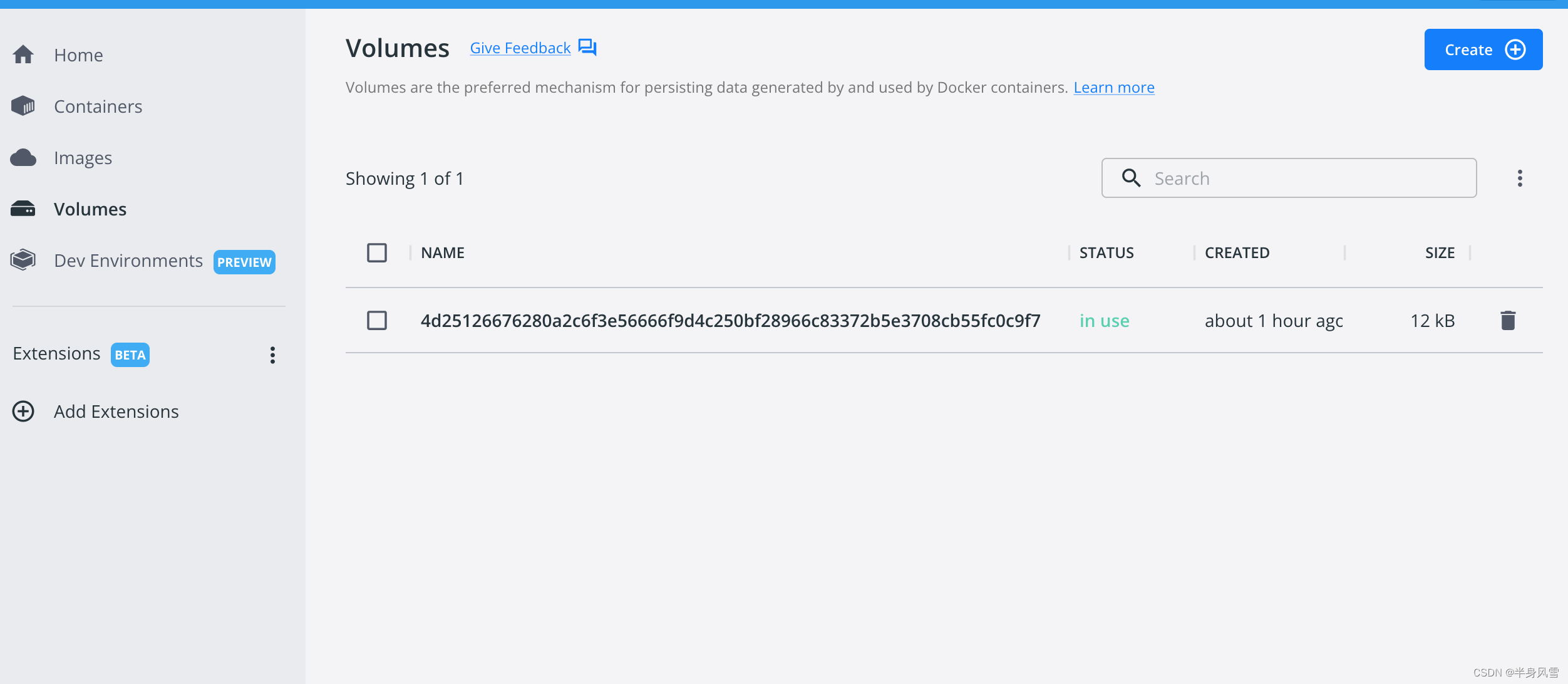
使用搜索栏搜索任何特定volumes。还可以按volumes的名称、创建日期和volumes的大小对volumes进行排序。
要学习特定volumes的详细信息,可以从列表中选择一个卷。这样可以打开详细视图。
“In Use”选项卡使用volumes显示容器的名称、图像名称、容器使用的端口号和目标。目标是容器内的路径,允许访问volumes中的文件。
“Data”标签页显示宗volumes中的文件和文件夹及其文件大小。要保存文件或文件夹,请将鼠标悬停在文件或文件夹上,然后单击更多选项菜单。选择另存为,然后指定下载文件的位置。
要从volumes中删除文件或文件夹,请从更多选项菜单中选择删除。
3.2、删除一个volumes
删除volumes会删除volumes及其所有数据。要移除volumes,请将鼠标悬停在volumes上,然后点按“remove”按钮。或者,从列表中选择音量,然后单击删除按钮。
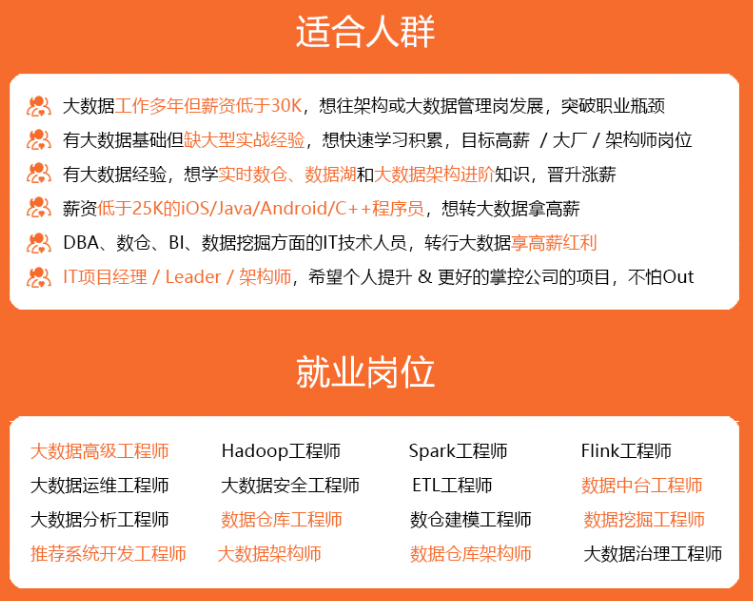
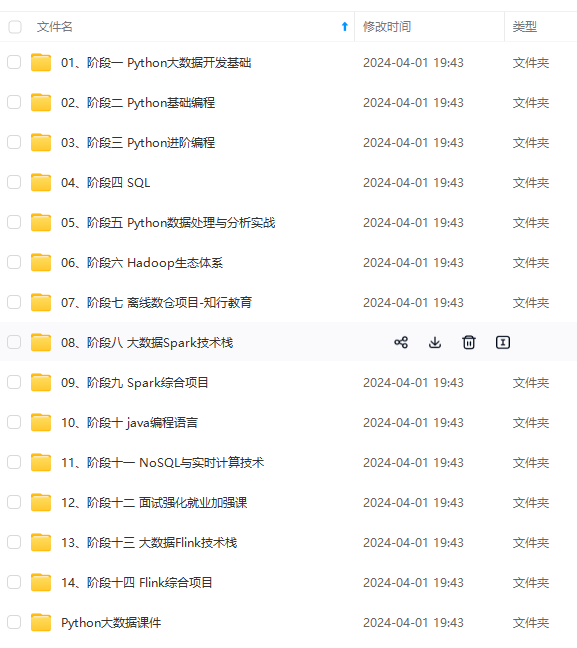
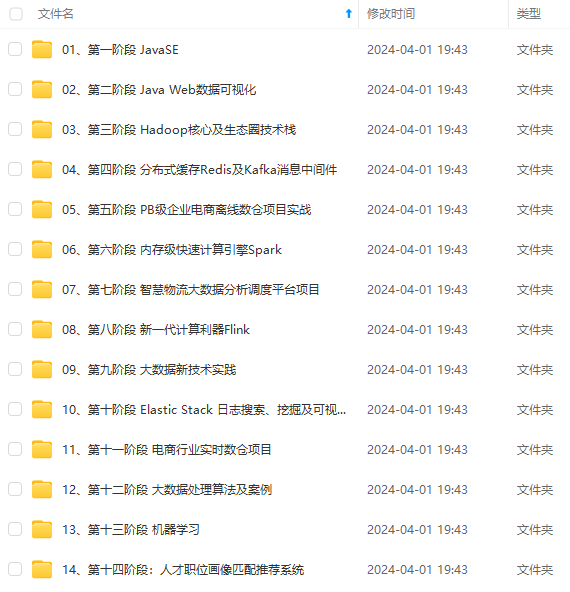
既有适合小白学习的零基础资料,也有适合3年以上经验的小伙伴深入学习提升的进阶课程,涵盖了95%以上大数据知识点,真正体系化!
由于文件比较多,这里只是将部分目录截图出来,全套包含大厂面经、学习笔记、源码讲义、实战项目、大纲路线、讲解视频,并且后续会持续更新
A2eh-1715609209297)]
既有适合小白学习的零基础资料,也有适合3年以上经验的小伙伴深入学习提升的进阶课程,涵盖了95%以上大数据知识点,真正体系化!
由于文件比较多,这里只是将部分目录截图出来,全套包含大厂面经、学习笔记、源码讲义、实战项目、大纲路线、讲解视频,并且后续会持续更新






















 1225
1225











 被折叠的 条评论
为什么被折叠?
被折叠的 条评论
为什么被折叠?








